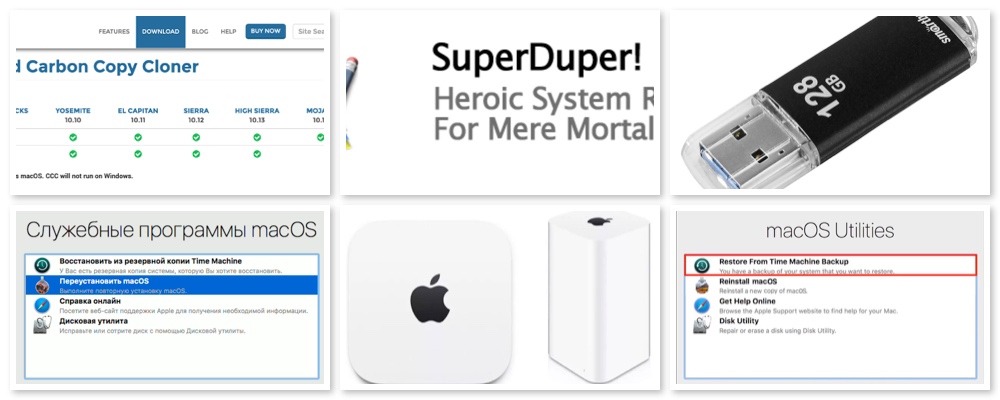Регулярное резервное копирование важных файлов и документов в системе делает возможным полное восстановление Ваших данных и системных настроек после непредвиденной катастрофы.
Помимо облачного хранилища Apple на базе iCloud, но иногда удобнее делать регулярные резервные копии локально, для этого нужен носитель:
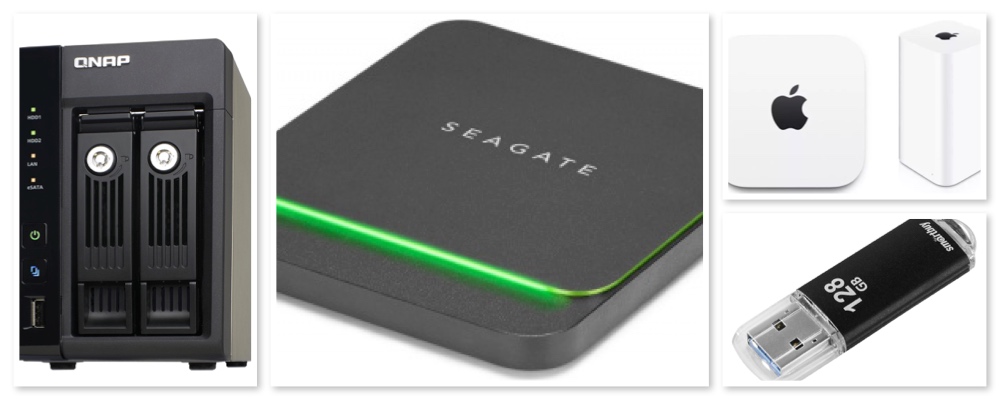
- внешний USB накопитель — например, флешка достаточного объема или USB HDD диск;
- локальный жесткий диск — дополнительный HDD установленный в Вашем компьютере;
- NAS — Сетевое хранилище или Apple Time Capsule подключенные к Вашей локальной сети;
Я хочу выделить несколько сторонних решений для резервного копирования, а также собственное решение Apple, которые можно назвать рабочими решениями.
Начнем с собственного встроенного решения Apple для резервного копирования Time Machine.
Time Machine

Time Machine (Машина времени) — является встроенным приложением, для резервного копирования, которая работает с вашим Mac и внешним жестким диском (продаются отдельно) или Time Capsule.
Подключите диск, назначьте его для использования Time Machine и наслаждайтесь.
Time Machine производит полное, автоматическое, резервное копирование всей системы, включая системные файлы, приложения, учетные записи, настройки, музыку, фотографии, фильмы и документы.
Но Time Machine отличается от других приложений резервного копирования тем, что она не только хранит резервную копию каждого файла, но и запоминает состояние системы за каждый день — вы можете вернуться к состоянию Мак ОС, как она выглядела в прошлом, так называемые инкрементные копии, т.е., фиксируются только измененные данные.
Time Machine работает одинаково хорошо как с оригинальным Макинтошем, так и с Хакинтошем. Восстановление данных с помощью Time Machine не вызовет никаких проблем, загрузитесь в режиме восстановления и выберите дату сохранения, по завершении работы Time Machine Вы получите полную копию системы, со всеми документами и настройками.
Восстановление данных с помощью Time Machine не вызовет никаких проблем, загрузитесь в режиме восстановления и выберите дату сохранения, по завершении работы Time Machine Вы получите полную копию системы, со всеми документами и настройками.
Carbon Copy Cloner 5
Далее идет программа Carbon Copy Cloner, также известная как «CCC», которая очень популярна благодаря своей способности создавать полные загрузочные клоны вашего системного диска.
Раньше Carbon Copy Cloner был бесплатным, но, к сожалению, разработчик Bombich Software Inc. теперь сделал его коммерческим продуктом, и в настоящее время он стоит 39,99 долларов.  Carbon Copy Cloner 5 — последняя доступная версия.
Carbon Copy Cloner 5 — последняя доступная версия.
Пользователи, использующие Yosemite (10.10), El Capitan (10.11), Sierra (10.12), High Sierra (10.13), Mojave (10.14) или Catalina (10.15), должны использовать эту версию.
Carbon Copy Cloner предоставляет дополнительные улучшения, которых нет в Time Machine:
- Снимки — Верните файлы, которые, как вы думали, потеряли навсегда!
CCC может захватывать все ваши файлы точно такими, какие они есть в данный момент. Восстановите файлы, которые вы случайно удалили, или поверните часы на всем компьютере вспять. - Умные обновления — Обновляйте только те файлы, которые были добавлены или изменены.
- Уведомления — Помимо того, что вы будете в курсе событий в Центре уведомлений macOS, CCC может отправлять вам по электронной почте результаты ваших задач резервного копирования.
Нет ничего проще — настройте параметры учетной записи электронной почты один раз и используйте их для решения нескольких задач. - Disk Center — Быстро узнавайте больше о своих томах, включайте поддержку моментальных снимков томов и управляйте ими, а также просматривайте список задач, связанных с выбранным томом.
Super Duper
 Наконец, есть Super Duper от Shirt Pocket, который также был обновлен не так давно.
Наконец, есть Super Duper от Shirt Pocket, который также был обновлен не так давно.
Super Duper является условно-бесплатным программным обеспечением, что означает, что его можно бесплатно загрузить и запустить, однако, чтобы разблокировать дополнительные функции, такие как планирование и интеллектуальные обновления, вам придется купить его за 27,95 долларов.
SuperDuper v3.3.1 включает полную поддержку Catalina. Это известная программа, которая делает восстановление безболезненным, поскольку делает безболезненным создание полностью загрузочной резервной копии .
Его невероятно понятный и дружелюбный интерфейс понятен, прост в использовании, а SuperDuper встроенный планировщик упрощает автоматическое резервное копирование.